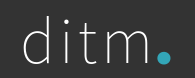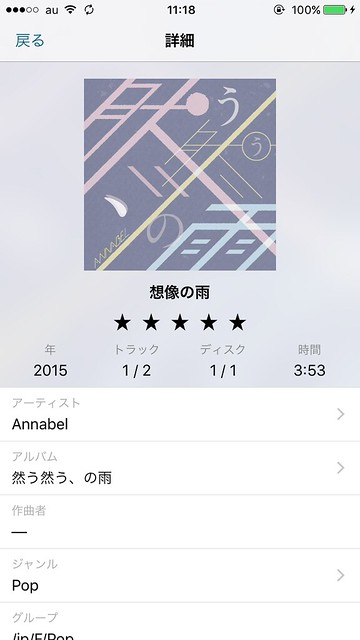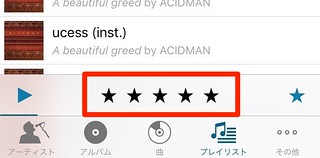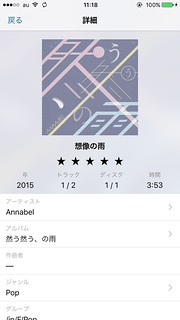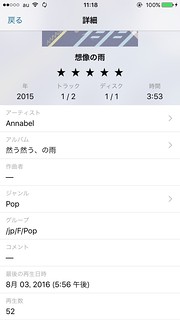【ios10 レート機能削除】代替アプリCesiumが素晴らしいので解説しておく。
ios10 ミュージックアプリのレート機能削除への対応策 | ditm.の続き。
ios10 ミュージックアプリでのレート機能削除への対応として当初Music Rating Widgetをまず導入したが、レーティングのためにウィジェットを毎回起動したり、再生用とレーティング用でアプリを使い分けるのはやはり面倒に感じるようになった。
 Music Rating Widget
Music Rating Widget 
カテゴリ: ミュージック
価格: ¥120
そこで同じく代替アプリ候補に挙げていたCesium ミュージックプレイヤーを導入してみたのだが、これが非常によい。
 Cesium ミュージックプレイヤー
Cesium ミュージックプレイヤー 
カテゴリ: ミュージック
価格: ¥150
Cesiumの機能は次のとおり。
ios9までのミュージックアプリの代替としては十二分の機能で、画面構成や操作法が近いのでほとんど違和感なく移行できる。
- 再生回数はiTunesと同期できる(デフォルトのミュージックアプリ同様にカウント)。
- アルバムアートワークのサイズをはじめ、再生画面の表示はios8〜9のデフォルトミュージックアプリとほぼ同じ。
- レーティングはios8までのように再生画面で曲名をタップすると操作可能。また詳細画面や、画面下のミニプレイヤーからも操作できる。
- プレイリスト、曲リストから「次に再生("次はこちら"の最初に割り込み)」「後で再生("次はこちら"の最後に追加)」ができる。
- ios10で見られなくなった再生履歴がios9と同様に可能。
- プレイリストのビューを「アルバム」「アーティスト」「作曲者」「ジャンル」単位でも表示できる。
- 全曲一覧画面を「タイトル」「アーティスト」「アルバム」「追加日」でソートできる。
- プレイリスト一覧にプレイリストごとの曲数と総再生時間が表示される。また左右スワイプから「再生」「シャッフル再生」「次に再生」「後で再生」ができる。
- アプリのテーマ色をRGBをスライダ操作して自由に変更できる。
- ナイトモードあり。周囲の明るさに反応して明暗反転。基準の明るさはスライダで変更できる。
- ミニプレイヤーからキューの表示/スキップ/トラックの詳細画面表示/シャッフル切替/レーティングが可能(設定で左記5つから1つを選択)
- トラックの詳細画面で表示される項目は「レート」「年」「トラック番号/トラック数」「ディスク番号/ディスク数」「再生時間」「アーティスト」「アルバム名」「作曲者」「ジャンル」「グループ」「コメント」「最後の再生日時」「再生数」
- 再生画面でジェスチャー操作可能。ダブルタップで再生停止、左右スワイプで前後スキップ。
各機能の詳細を以下に記しておく。導入検討中の方はぜひご参考に。
欲を言えばウィジェットや待受画面からレート操作ができれば文句なしだが、上のMusic Rating Widgetと併用すればその穴もなくなり、どこからでもレートがいじれる無敵状態となれる。
(2016.10.08追記)先日のアップデートでウィジェット画面でのレート操作機能が追加され、ますます穴のないアプリになった。iOS10でウィジェット起動の手間がワンテンポ増えてしまったが(またもやクソ改変である)、それでも素早くレート編集にアクセスできるのでよい。ホーム画面一枚目の状態なら右にフリックで即ウィジェット画面にいけるので、画面上端からスライドダウンするよりホームボタン→右フリックのほうが慣れれば速そう。
再生回数はiTunesと同期できる
statsを利用したスマートプレイリストを組んでいる方であればまず気になるところだが、Cesiumは再生回数などのstatsをiTunesと同期できる。
独立した音楽アプリでなく、デフォルトのミュージックアプリと連動するHABUやGrooveのようなプレイリスト系のアプリに近いのだろう。(ミュージックアプリのAPIを使っている?ということだろうか、詳しくないのでわからんが)
画面構成
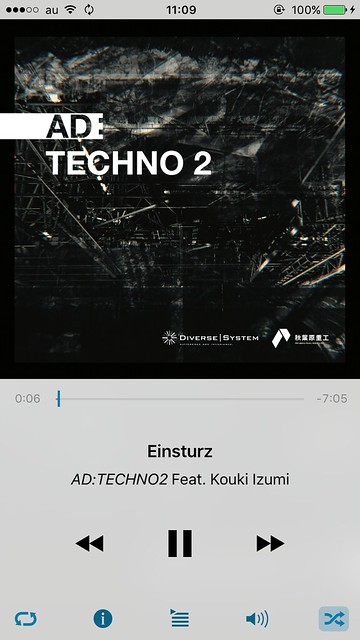
再生画面の画面構成はios9までのデフォルトミュージックアプリにかなり近い。ボリュームのスライダがなくなり、代わりに下段にアイコンが増えている。
左からそれぞれ、リピート操作、トラック詳細画面、キュー、ボリューム操作、シャッフル操作に対応する。
レート操作
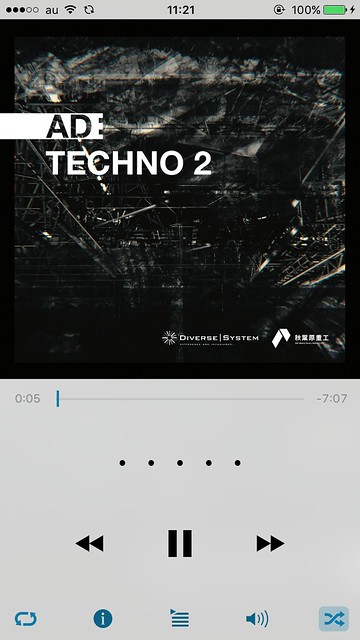
再生画面で曲名をタップすると上記のようにレートを操作できる。
(ios8と同じ挙動だ。あの頃が一番よかった……)
再生画面以外で画面下部に表示されるミニプレイヤーからもレートを操作できる。設定画面でミニプレイヤーの右表示項目を「レーティングをセット」としてから、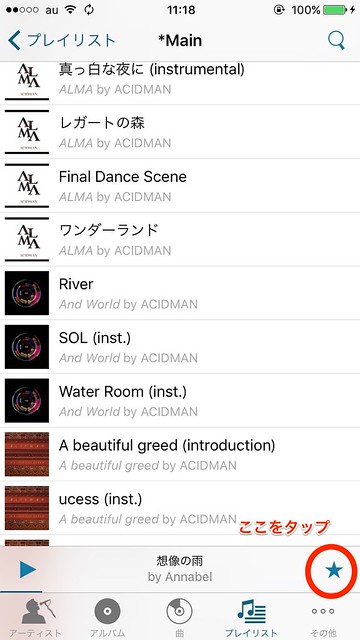
ミニプレイヤーの★をタップすると
キューへの追加
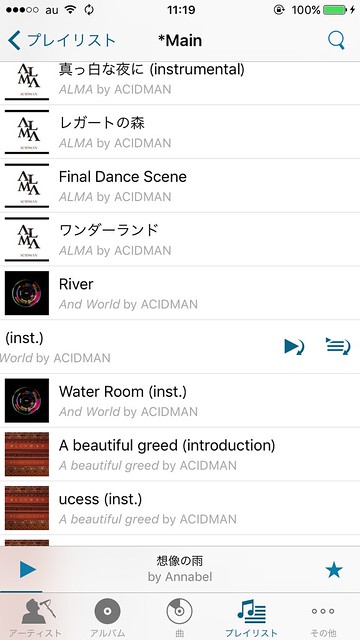
プレイリストなどの一覧画面で曲を左スワイプすると、右側に2つのアイコンが現れる。それぞれタップで
- 「次に再生("次はこちら"の最初に割り込み)」
- 「後で再生("次はこちら"の最後に追加)」
ができる。
再生履歴の閲覧
キュー画面は次のようになっている。
ここから再生履歴と"次はこちら"の閲覧ができる。
また"次はこちら"のシャッフルもできる。特定の曲を選択(複数可)して次の再生曲として残して行うこともでき、かなり便利。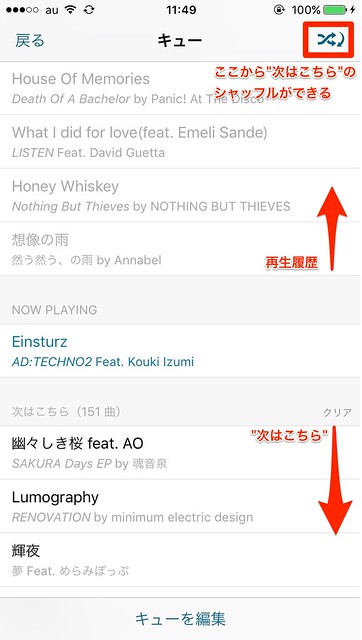
プレイリストのビュー切り替え
下画像のように、プレイリストのビューを「アルバム」「アーティスト」「作曲者」「ジャンル」の単位でも表示できる。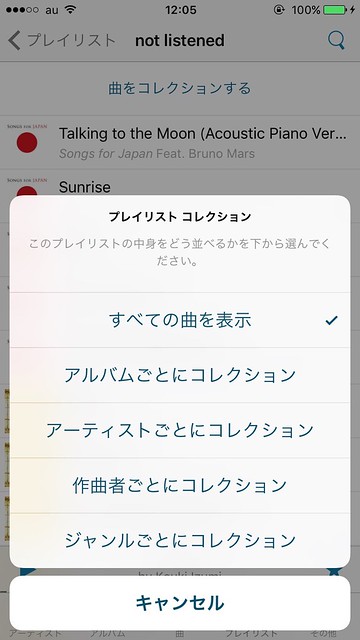
全曲一覧画面のソート
全曲一覧画面も「タイトル」「アーティスト」「アルバム」「追加日」でソートできる。特に追加日は有用性が高く便利。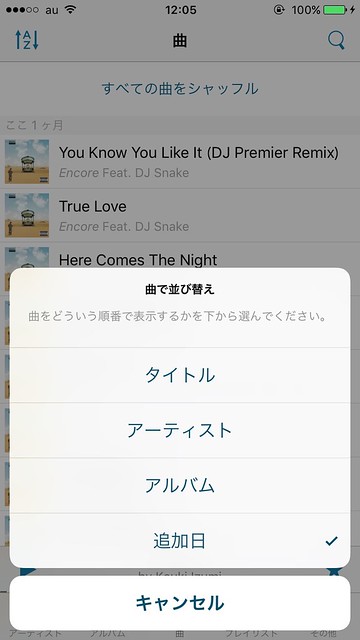
プレイリスト一覧画面の表示と操作
プレイリスト一覧にはプレイリストごとの曲数と総再生時間が表示される。
また左右スワイプからプレイリストの「再生」「シャッフル再生」、プレイリストまるごと「次に再生」「後で再生」ができる。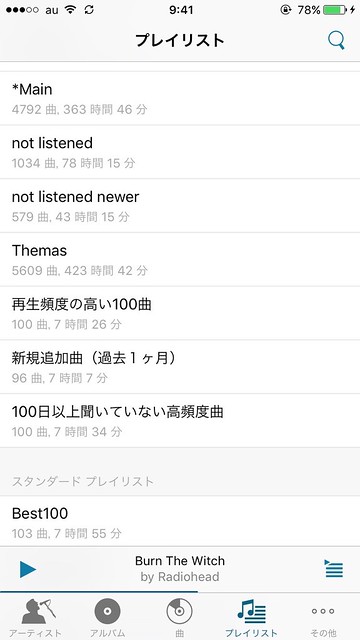
アプリテーマ色の変更
設定画面では、アプリのテーマ色をRGBをスライダ操作して自由に変更できる。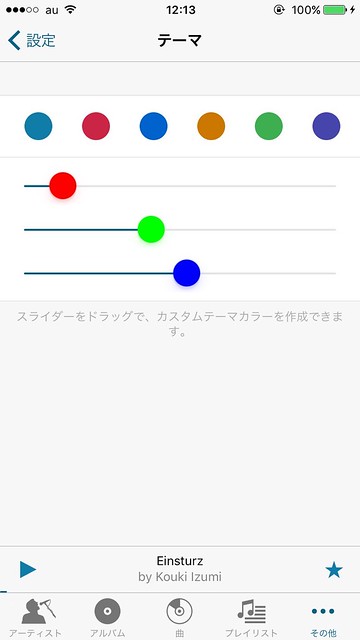
ナイトモード
ナイトモードあり。周囲の明るさに反応してモノクロ部分が明暗反転する。ナイトモード起動の明るさレベルはスライダで変更できる。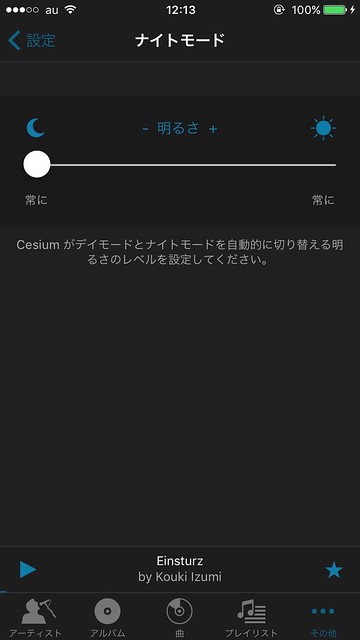
ミニプレイヤーの表示と操作
ニプレイヤーからキューの表示/スキップ/トラックの詳細画面表示/シャッフル切替/レーティングが可能(設定で左記5つから1つを選択)。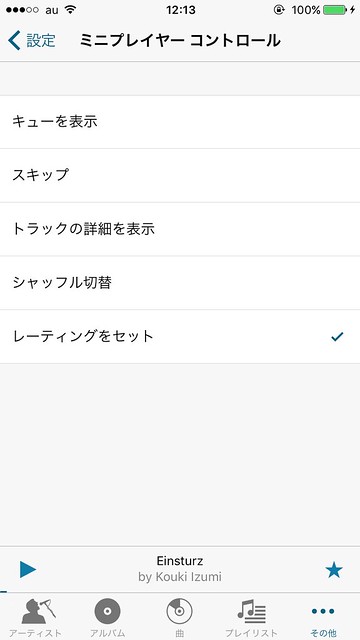
トラックの詳細画面
- 「レート」
- 「年」
- 「トラック番号/トラック数」
- 「ディスク番号/ディスク数」
- 「再生時間」「アーティスト」
- 「アルバム名」
- 「作曲者」
- 「ジャンル」
- 「グループ」
- 「コメント」
- 「最後の再生日時」
- 「再生数」
の12項目。スマートプレイリストで利用頻度の高い項目がカバーされているのが非常にいい。
ジェスチャー操作
再生画面でジェスチャー操作ができる。ダブルタップで再生停止、左右スワイプで前後スキップ。使いにくければジェスチャー機能をオフにもできる。
主な機能は以上。普段使いでは十分な機能があり、また画面構成もわかりやすく馴染むのに時間は要らないだろう。俺も使用しはじめたその日にはすっかり慣れた。Cesiumがあれば標準のミュージックアプリはまったく必要ない。
ただ、公式にも告知されているが、ミュージックアプリを削除してしまうと挙動が不安定になるようだ。適当なフォルダに放り込んでしまうのがよいだろう。
HABUなどのプレイリスト生成アプリと併用できるかは実験中。分かりしだい追記したい。
【関連】
ios10 ミュージックアプリのレート機能削除への対応策 | ditm.
iTunesスマートプレイリスト作成最終回答(改訂版)。 | ditm.